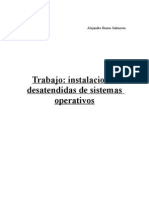Crear Partición Oculta de Recuperación Del Sistema
Crear Partición Oculta de Recuperación Del Sistema
Cargado por
whidalgo2000Copyright:
Formatos disponibles
Crear Partición Oculta de Recuperación Del Sistema
Crear Partición Oculta de Recuperación Del Sistema
Cargado por
whidalgo2000Título original
Derechos de autor
Formatos disponibles
Compartir este documento
Compartir o incrustar documentos
¿Le pareció útil este documento?
¿Este contenido es inapropiado?
Copyright:
Formatos disponibles
Crear Partición Oculta de Recuperación Del Sistema
Crear Partición Oculta de Recuperación Del Sistema
Cargado por
whidalgo2000Copyright:
Formatos disponibles
Crear Particin Oculta de Recuperacin del Sistema
con Acronis Secure Zone
Crea, genera y restaura copias idnticas de tu sistema
Acronis es un completo SISTEMA DE
CREACIN Y GESTIN DE IMGENES DE DISCO. Con l podrs
crear una copia exacta del contenido de tu disco duro, incluyendo todos los datos almacenados en tu ordenador, el sistema operativo entero, aplicaciones, etc. As, podrs recuperar totalmente el sistema tras un accidente informtico, restaurando tu PC tal y como estaba antes del fallo, o simplemente reemplazar ficheros perdidos o daados extrayndolos de tu copia. El programa permite crear imgenes y recuperarlas de forma muy rpida, con posibilidad de restaurar slo determinadas carpetas o archivos. Tambin permite comprimir la imagen, proteger su contenido mediante contrasea, realizar copias incrementales y ms, todo ello adems a travs de una interfaz de diseo atractivo e intuitivo.
Requerimientos del Sistema
Sistemas operativos compatibles
Windows 7 (todas las ediciones) Windows Vista (todas las ediciones) SP2 Windows XP Home Edition (X32, SP3) Windows XP Professional (X32/X64, SP2)
Requisitos mnimos del sistema
Procesador Pentium 1 GHz o ms rpido 512 MB de RAM Unidad CD-RW/DVD-RW para la creacin de medios de inicio Utilizar Acronis Nonstop Backup requiere como mnimo 1 GB de RAM. Ratn u otro dispositivo de puntero (recomendado). Conexin a Internet de alta velocidad (para su uso con Acronis Online Backup)
Sistemas de archivos compatibles
FAT16/32 NTFS exFAT Ext2/Ext3/Ext4 ReiserFS Linux SWAP
Dispositivos de almacenamiento compatibles
Unidades de disco duro Dispositivos de almacenamiento en red Servidores FTP CD-R/RW, DVD-R/RW, DVD+R/RW, BD-R ZIP, Jaz y otros dispositivos extrables Unidades PATA (IDE), SATA, SCSI, SAS, IEEE1394 (Firewire), USB1/2.0/3.0 La compatibilidad con discos dinmicos de Windows y volmenes GPT est disponible con el mdulo complementario Plus Pack. Consulte este artculo de la Base de conocimientos para ver ms detalles
Crear Particin Oculta de Recuperacin del Sistema
con Acronis Secure Zone
Muchas veces cuando usamos software informtico, y aprendemos a realizar las funciones bsicas, nos quedamos ah, y no ponemos inters o ganas en seguir aprendiendo a exprimir este software. Y creo que el caso que vamos a ver aqu es uno de ellos.
Proyecto
Queremos hacer un sistema de recuperacin en un pc del tipo presiona "F11 para recuperar". Es decir como el que suelen traer los porttiles (Laptops).
Problema
Pues no sabemos como hacer algo a nuestra medida, y con nuestras necesidades.
Solucin
Pues para eso estamos, para buscar una solucin que se ajuste a nuestras necesidades y personalizada al mximo.
Bien para hacer esto, vamos a usar el Acronis True Image. Para hacer este tutorial se ha usado la versin home 9.1
Que
es Acronis Secure
Zone?
Es una zona que podemos reservar del disco duro, la cual no es accesible por el usuario. En esta zona podemos realizar todas las tareas de backup y restore que deseemos, sin el peligro de que estos ficheros backup sean tocados por el usuario, virus o dems peligros informticos.
Para poder tener esta funcionalidad en nuestro sistema vamos a usar lo que Acronis llama como "Acronis Secure Zone", esta funcin es exclusiva de Acronis.
Lo primero que tenemos que hacer es crear nuestra zona segura, as que haremos lo siguiente: Arrancamos la consola de administracin de nuestro Acronis True Image. En el men de la izquierda vemos un icono que pone "Manage Acronis Secure Zone", hacemos click sobre el.
- Esto nos abrir el asistente de configuracin de la zona. - Lo primero que nos va a pedir es que en que disco queremos crear esta zona. Podemos elegir el que queramos. Yo en este caso voy a seleccionar el disco 1. Nota: Fijaos que lo estoy haciendo sobre una maquina virtual (como todos los ejemplos que hago) y que los discos son detectados como tales, y que aun as no hay ningn problema.
- Una vez seleccionado el disco, tambin tendremos la posibilidad de indicarle la particin que queremos usar. Como solo tengo una pues selecciono la nica que tengo.
- Tendremos la posibilidad de decir cuanto espacio queremos reservar para esta funcin de recuperacin. Este valor en cada caso, y las necesidades deber de ser el que mas se os ajuste a vuestro escenario.
- Como es una zona delicada, y puede ser "atacada" por usuarios poco deseables, nos da la posibilidad de proteger la zona con una contrasea.
- Este punto es bastante delicado ya que nos da la posibilidad de poder tener acceso a la zona segura desde el boteo del equipo pulsando la tecla F11. Es muy til y sencillo de manejar. Pero si tenemos gestores de arranque como lilo o grub nos cargaremos ese arranque dual. En caso de que no podamos instalar esta funcin, saber que esta zona tambin es accesible con el CD de arranque de Acronis.
Una vez realizado este sencillo asistente, se nos pedir que reiniciemos, para que haga los correspondie ntes cambios en las particiones.
Pues con esto ya tenemos creada la zona segura. Ahora vamos a ver como hacer uso de ella, para poder aplicarlo. Restaurar con acronis secure zone
Que buscamos con esta configuracin?
Pues sobretodo comodidad a la hora de realizar nuestras tareas de backup, pero quizs estn mas orientadas a las operaciones de restauracin de sistema.
Planteamiento
Nos vamos a imaginar que acabamos de realizar la instalacin de nuestro sistema, y queremos crear un modo de recuperacin rpida en caso de rotura de nuestro entorno.
Solucin
Una vez creada la zona segura, tendremos que hacer un backup del sistema en la zona creada. Lo haremos de la misma manera que se hacen los backups con acronis, pero con la nica diferencia, que cuando el asistente nos pregunte que Donde queremos guardar la imagen?, seleccionaremos la acronis secure zone.
Al iniciar el sistema, nos parecer una opcin de pulsacin de tecla F11 con la que tendremos la posibilidad de realizar la recuperacin del sistema.
- Si presionamos la tecla F11, accederemos a un men en el que podremos acceder a las opciones de backup o seguir con la carga del sistema. - Si no pulsamos la tecla F11 el sistema continuara cargando normalmente.
- Al acceder al men, veremos que tenemos a nuestra disposicin las opciones mas bsicas tanto para crear un nuevo backup o realizar una restauracin de una imagen creada en la acronis secure zone.
- Una vez dentro veremos las opciones disponibles (backup o restore) En cual quiera de ellas seguiremos los pasos comunes a estos asistentes de acronis, para finalizar dicha funcin.
Si esta configuracin de backup, la combinamos con una creacin de particiones, en donde poder guardar nuestros datos, se nos facilitara mucho las tareas de recuperacin de nuestro sistema operativo.
También podría gustarte
- DelOlmo Jimeno Alberto FHW Tarea03Documento24 páginasDelOlmo Jimeno Alberto FHW Tarea03AOJAún no hay calificaciones
- 1 Creacion de Imagenes Con Acronis True ImageDocumento6 páginas1 Creacion de Imagenes Con Acronis True Imageayacu2000Aún no hay calificaciones
- Manual de Usuario - ClonezillaDocumento20 páginasManual de Usuario - Clonezillafelixcortesh100% (2)
- FHW03 TareaDocumento27 páginasFHW03 Tareawences7Aún no hay calificaciones
- Tutorial Uso Acronis - Máquina VirtualDocumento17 páginasTutorial Uso Acronis - Máquina VirtualBastián Padilla GonzálezAún no hay calificaciones
- Ejemplo de Clasificación de Los Activos Informáticos MageritDocumento6 páginasEjemplo de Clasificación de Los Activos Informáticos MageritFrancisco Nicolás Solarte Solarte0% (1)
- Crear Partición Oculta de Recuperación Del SistemaDocumento56 páginasCrear Partición Oculta de Recuperación Del SistemaReoladAún no hay calificaciones
- Lo Primero Que Tenemos Que Hacer Es Crear Nuestra Zona SeguraDocumento4 páginasLo Primero Que Tenemos Que Hacer Es Crear Nuestra Zona SeguraVictor Ninamango RicaldiAún no hay calificaciones
- Acronis True Image - Manual RápidoDocumento11 páginasAcronis True Image - Manual RápidojemayjosfAún no hay calificaciones
- Bouzada Buceta Miguel FHW Tarea03Documento27 páginasBouzada Buceta Miguel FHW Tarea03maboubuAún no hay calificaciones
- Trabajo Instalaciones DesatendidasDocumento7 páginasTrabajo Instalaciones DesatendidascalenduloAún no hay calificaciones
- Cómo Crear Una Imagen de Sistema en Windows 10 para RecuperacionesDocumento4 páginasCómo Crear Una Imagen de Sistema en Windows 10 para RecuperacionesLOPEZ ROJALES ALBERTOAún no hay calificaciones
- Copias de Seguridad y Restauración de Archivos y RegistroDocumento30 páginasCopias de Seguridad y Restauración de Archivos y Registroluz_s_t100% (1)
- Informe de Clonacion de Disco DuroDocumento8 páginasInforme de Clonacion de Disco DuromelsseralvarezAún no hay calificaciones
- Cómo Clonar Disco Duro o Partición en Windows 10Documento24 páginasCómo Clonar Disco Duro o Partición en Windows 10diegollallicoAún no hay calificaciones
- Manual ClonezillaDocumento13 páginasManual ClonezillaLeonardo_Tenor_5964Aún no hay calificaciones
- Qué Es AcronisDocumento6 páginasQué Es AcronisErlintong Yufreet Santos BautistaAún no hay calificaciones
- Pasos A Segir para Crear Un Respaldo de Tu Disco Duro en Un CDDocumento11 páginasPasos A Segir para Crear Un Respaldo de Tu Disco Duro en Un CDRocio AlcarazAún no hay calificaciones
- Cómo Crear o Realizar Una Copia de SeguridadDocumento9 páginasCómo Crear o Realizar Una Copia de SeguridadGali N-TechAún no hay calificaciones
- Manual de ClonezillaDocumento14 páginasManual de ClonezillaRolando Surichaqui AquinoAún no hay calificaciones
- Control Semana 5Documento8 páginasControl Semana 5Javier GallardoAún no hay calificaciones
- Zeiter Emiliano Luis Alberto TAREA PRESENCIAL TEMA 4 3Documento28 páginasZeiter Emiliano Luis Alberto TAREA PRESENCIAL TEMA 4 3zeiter3335Aún no hay calificaciones
- Tutorial de Como Utiizar Norton GhostDocumento14 páginasTutorial de Como Utiizar Norton GhostMaria FernandaAún no hay calificaciones
- P3D3 - Diego ParraDocumento16 páginasP3D3 - Diego ParraJORGE LUIS DIEGO PARRAAún no hay calificaciones
- Tutorial de Norton GhostDocumento14 páginasTutorial de Norton GhostMiguel Angel Sigler BurgosAún no hay calificaciones
- Instalacion DesatendidaDocumento9 páginasInstalacion Desatendidamarc232009Aún no hay calificaciones
- Práctica UD7 (I)Documento7 páginasPráctica UD7 (I)Eneko François Antizar KeldermansAún no hay calificaciones
- Tutorial de Norton GhostDocumento15 páginasTutorial de Norton Ghostjavichin1Aún no hay calificaciones
- Crear Backup o Copia Seguridad y Clonar UbuntuDocumento11 páginasCrear Backup o Copia Seguridad y Clonar UbuntuserghiotAún no hay calificaciones
- Manual para Restaurar La PC Macrium Reflect en WindowsDocumento7 páginasManual para Restaurar La PC Macrium Reflect en Windowsnizmo-rAún no hay calificaciones
- Acronis True Image 2015Documento101 páginasAcronis True Image 2015CarlosAndresRiveraVidalesAún no hay calificaciones
- Acronis-Imágenes y Clonado de Discos DurosDocumento24 páginasAcronis-Imágenes y Clonado de Discos DurostechwilliamsnetAún no hay calificaciones
- Apuntes Particiones MontajeDocumento8 páginasApuntes Particiones MontajealejandrocecacAún no hay calificaciones
- Tarea de Creación de Imágenes PDFDocumento18 páginasTarea de Creación de Imágenes PDFJulio G. Paez OrdoñezAún no hay calificaciones
- Como Hacer Una Copia de Seguridad Del Registro de WindowsDocumento5 páginasComo Hacer Una Copia de Seguridad Del Registro de WindowsAlejoAún no hay calificaciones
- Crear Imagen Disco AcronisDocumento35 páginasCrear Imagen Disco AcronissamancoAún no hay calificaciones
- APRENDE Mantenimiento Como Hacer Una Copia de Seguridad Del Registro de WindowsDocumento5 páginasAPRENDE Mantenimiento Como Hacer Una Copia de Seguridad Del Registro de WindowsAlejoAún no hay calificaciones
- Investigacion Hadware de Computadoras (Ivan Alvarado Quispe)Documento6 páginasInvestigacion Hadware de Computadoras (Ivan Alvarado Quispe)Ivan Alvarado QuispeAún no hay calificaciones
- Reparar Arranque de WindowsDocumento4 páginasReparar Arranque de WindowsGrinch MontesAún no hay calificaciones
- Manual Aomei Recovery Bakup CompumaxDocumento55 páginasManual Aomei Recovery Bakup CompumaxJosefina EpieyuAún no hay calificaciones
- Respalado y Restauración Del SistemaDocumento4 páginasRespalado y Restauración Del Sistemastefania troyaAún no hay calificaciones
- Clona y Restaura Tu Sistema Operativo en Minutos Con OnekeyDocumento3 páginasClona y Restaura Tu Sistema Operativo en Minutos Con OnekeyFreddy Plata AntequeraAún no hay calificaciones
- 1R - PRACTICA 2 Luis Enrique Canche BalamDocumento12 páginas1R - PRACTICA 2 Luis Enrique Canche BalamelakeloAún no hay calificaciones
- Manual para Reparar Windows XP Que No ArrancaDocumento4 páginasManual para Reparar Windows XP Que No ArrancaAna Milena Tarra Reyes0% (1)
- Practica Informática 3Documento10 páginasPractica Informática 3Jesus Ortiz NavaAún no hay calificaciones
- Tutorial de Norton Ghost DarkoDocumento13 páginasTutorial de Norton Ghost Darkodarko05Aún no hay calificaciones
- Implementación y Utilización Del Software ClonezillaDocumento14 páginasImplementación y Utilización Del Software ClonezillaJUAN CARLOS PALACIOS RIASCOSAún no hay calificaciones
- Reparar Discos Duros Con Hirens Boot CDDocumento13 páginasReparar Discos Duros Con Hirens Boot CDanon_8802440890% (1)
- Recuperadores de Datos y WifiDocumento21 páginasRecuperadores de Datos y WifiBeto RodriguezAún no hay calificaciones
- Control 5 - Administración Recursos InformaticosDocumento6 páginasControl 5 - Administración Recursos InformaticosArnold Deneken GuevaraAún no hay calificaciones
- Tema 6 - FHWDocumento7 páginasTema 6 - FHWGonzalo Leite PereiraAún no hay calificaciones
- Restaurar Sistema, Copia de Seguridad, Desfragmentador de Discos, Liberador de Discos.Documento6 páginasRestaurar Sistema, Copia de Seguridad, Desfragmentador de Discos, Liberador de Discos.keylisss100% (1)
- Casos de ÉxitoDocumento11 páginasCasos de Éxitojenny.revilla.gonzalesAún no hay calificaciones
- Colegio Nacional de Educació3Documento9 páginasColegio Nacional de Educació3Jemima GasgaAún no hay calificaciones
- Cuestiones Tema 9Documento2 páginasCuestiones Tema 9Jean CarrascoAún no hay calificaciones
- Recuperar Disco Duro Con Herramientas TestDisk y RStudioDocumento7 páginasRecuperar Disco Duro Con Herramientas TestDisk y RStudioJzusRosilloAún no hay calificaciones
- Ejercicios Programas Backup FinalDocumento43 páginasEjercicios Programas Backup FinalLori PalmerAún no hay calificaciones
- Explotación de las funcionalidades del sistema microinformático. IFCT0309De EverandExplotación de las funcionalidades del sistema microinformático. IFCT0309Aún no hay calificaciones
- Aprender Windows 7 multimedia y nuevas Ttecnologias con 100 ejercicios prácticosDe EverandAprender Windows 7 multimedia y nuevas Ttecnologias con 100 ejercicios prácticosAún no hay calificaciones
- Preparacion de Discos Duros para Su UsoDocumento14 páginasPreparacion de Discos Duros para Su UsoMonica MendozaAún no hay calificaciones
- Mantenimiento Preventivo y Correctivo de SoftwareDocumento3 páginasMantenimiento Preventivo y Correctivo de Softwareoramnbeta100% (1)
- Sistemas Operativos.Documento25 páginasSistemas Operativos.José Bornes MayorgaAún no hay calificaciones
- Diapositivas de s10Documento84 páginasDiapositivas de s10Antonella Carhuancho GalvezAún no hay calificaciones
- 43 DERBY 3 Conexión A La Base de Datos DerbyDocumento6 páginas43 DERBY 3 Conexión A La Base de Datos DerbyemestAún no hay calificaciones
- El Escritorio-MassielDocumento3 páginasEl Escritorio-MassielPedro SterlingAún no hay calificaciones
- Comunicación PLC CompactLogix L32EDocumento7 páginasComunicación PLC CompactLogix L32EHERCULESMEDALLASAún no hay calificaciones
- Actividad-1-Servidores WindowsDocumento9 páginasActividad-1-Servidores Windowsmary pinzonAún no hay calificaciones
- La Bios y Sus FuncionesDocumento12 páginasLa Bios y Sus FuncionesCarlos Jose RamosAún no hay calificaciones
- Procesos en LinuxDocumento16 páginasProcesos en LinuxErick ValenciaAún no hay calificaciones
- Guia de VirtualizacionDocumento7 páginasGuia de VirtualizacionAdán RivasAún no hay calificaciones
- Lab Device Manager in Windows 8 PDFDocumento5 páginasLab Device Manager in Windows 8 PDFcibernitos multiservicioAún no hay calificaciones
- Tutorial Básico de Cliente REST Con ReactDocumento16 páginasTutorial Básico de Cliente REST Con ReactJose GarciaAún no hay calificaciones
- Implementacion de Políticas o Directivas de Grupo Locales en Windows Server 2008Documento15 páginasImplementacion de Políticas o Directivas de Grupo Locales en Windows Server 2008tita_15eneAún no hay calificaciones
- Aulas en Red Aplicaciones y Servicios. Guía Del AlumnadoDocumento5 páginasAulas en Red Aplicaciones y Servicios. Guía Del AlumnadoElio MIlanoAún no hay calificaciones
- Red FixDocumento3 páginasRed FixEbert Huamani H. (EbErT)Aún no hay calificaciones
- CHMODDocumento14 páginasCHMODMANUEL ALDO CORSOAún no hay calificaciones
- Beneficios NComputingDocumento1 páginaBeneficios NComputingCharles WhyteAún no hay calificaciones
- Bitácora de TrabajoDocumento2 páginasBitácora de TrabajoAilin RodríguezAún no hay calificaciones
- Como Crear Una USB Booteable Multisistemas Con SARDUDocumento4 páginasComo Crear Una USB Booteable Multisistemas Con SARDUJuanAún no hay calificaciones
- GeMe Manual Instalacion v.3.5Documento26 páginasGeMe Manual Instalacion v.3.5j.municioAún no hay calificaciones
- Laboratorio 2Documento6 páginasLaboratorio 2Anonymous ecp8ljAún no hay calificaciones
- Instalacion de DiagnoDCLDocumento7 páginasInstalacion de DiagnoDCLjucruzgAún no hay calificaciones
- Ofimatica - UTESA Ejercicio#1Documento8 páginasOfimatica - UTESA Ejercicio#1Melanie ValdezAún no hay calificaciones
- Investigación 1Documento4 páginasInvestigación 1Emilio GuerreroAún no hay calificaciones
- Tarea 4 - Archivos y DirectoriosDocumento9 páginasTarea 4 - Archivos y DirectoriosAlex Arevalo100% (1)
- Programación Desde Cero Agosto PDFDocumento2 páginasProgramación Desde Cero Agosto PDFLuis FloresAún no hay calificaciones
- Wamp SublimeDocumento20 páginasWamp Sublimealex flores veraAún no hay calificaciones
- Informe de InformaticaDocumento3 páginasInforme de InformaticaJair Daza100% (1)